Azure Stream Analytics için kullanıcı tarafından atanan yönetilen kimlikler
Azure Stream Analytics şu anda işinizin giriş ve çıkışlarında kimlik doğrulaması yapmak için kullanıcı tarafından atanan yönetilen kimlikleri kullanmanıza olanak tanır.
Bu makalede, Azure portal kullanarak Azure Stream Analytics işiniz için kullanıcı tarafından atanan yönetilen kimlik oluşturmayı öğreneceksiniz.
Önemli
Seçilen kimliğin türü ne olursa olsun, yönetilen kimlik yalnızca Azure kaynaklarıyla kullanılabilecek özel türde bir hizmet sorumlusudur. Yönetilen kimlik silindiğinde ilgili hizmet sorumlusu otomatik olarak kaldırılır.
Kullanıcı tarafından atanan yönetilen kimlik oluşturma
Kullanıcı tarafından atanan bir yönetilen kimlik oluşturmak için hesabınızın Yönetilen Kimlik Katkıda Bulunanı rol atamasına ihtiyacı vardır.
Not
Kullanıcı tarafından atanan yönetilen kimlikler oluşturduğunuzda yalnızca alfasayısal karakterler (0-9, a-z ve A-Z) ve kısa çizgi (-) desteklenir. Bir sanal makineye veya sanal makine ölçek kümesine atamanın düzgün çalışması için ad 24 karakterle sınırlıdır. Daha fazla bilgi için bkz . SSS ve bilinen sorunlar
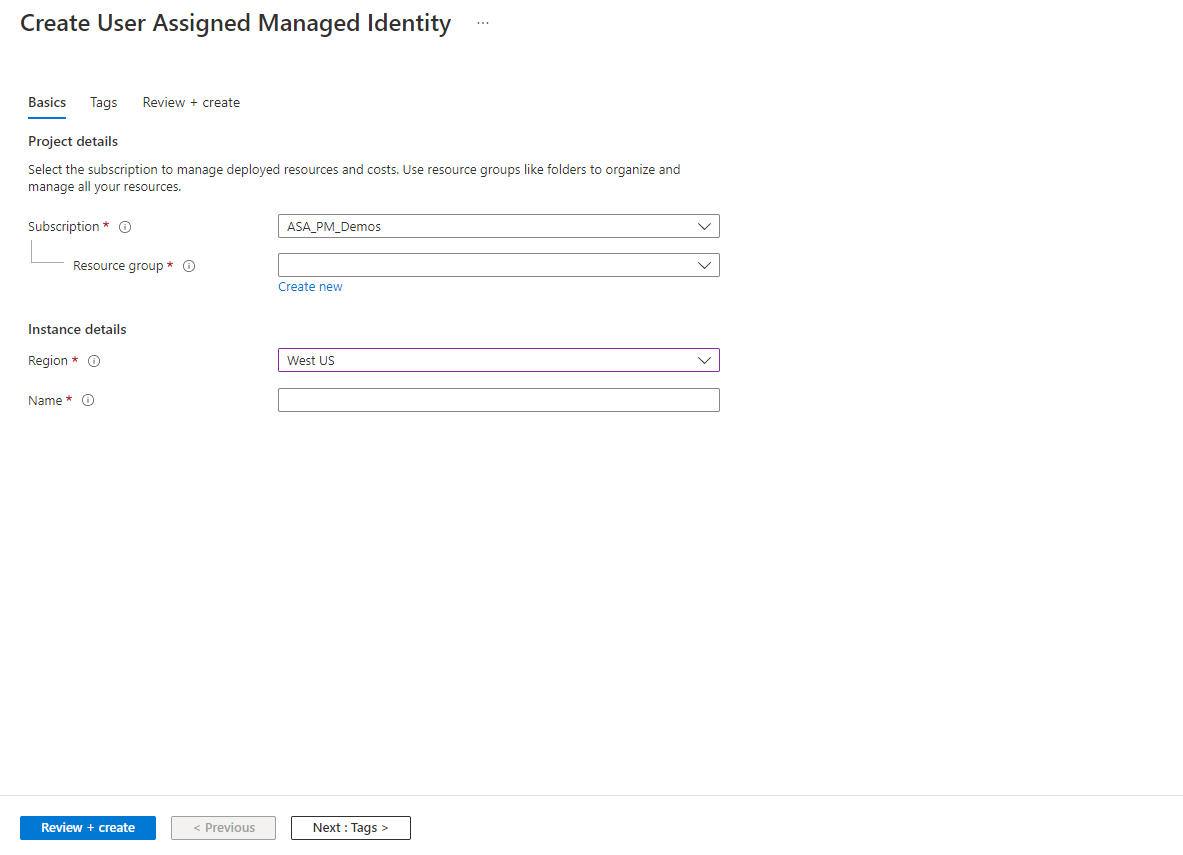
- Kullanıcı tarafından atanan yönetilen kimliği oluşturmak için Azure aboneliğiyle ilişkili bir hesap kullanarak Azure portal oturum açın.
- Arama kutusuna Yönetilen Kimlikler yazın. Hizmetler'in altında Yönetilen Kimlikler'i seçin.
-
Ekle'yi seçin ve Kullanıcı Tarafından Atanan Yönetilen Kimlik Oluştur bölmesindeki aşağıdaki kutulara değerleri girin:
- Abonelik: Kullanıcı tarafından atanan yönetilen kimliğin oluşturulacağı aboneliği seçin.
- Kaynak grubu: içinde kullanıcı tarafından atanan yönetilen kimliği oluşturmak için bir kaynak grubu seçin veya yeni bir kaynak grubu oluşturmak için Yeni oluştur'u seçin.
- Bölge: Kullanıcı tarafından atanan yönetilen kimliği dağıtmak için batı ABD gibi bir bölge seçin.
- Ad: Kullanıcı tarafından atanan yönetilen kimliğinizin adını (örneğin, UAI1) girin.
- Değişiklikleri gözden geçirmek için Gözden Geçir ve oluştur'u seçin
- Oluştur’u seçin
Kullanıcı tarafından atanan yönetilen kimlikleri yönetici yapma hakkında daha fazla bilgi için lütfen Yönetilen kullanıcı tarafından atanan yönetilen kimlikler sayfasını ziyaret edin.
Kullanıcı tarafından atanan yönetilen kimliğe geçme
Mevcut bir işiniz varsa, aşağıdaki yönergeleri izleyerek kullanıcı tarafından atanan kimliğe geçebilirsiniz:
Kullanıcı tarafından atanan kimliğinizi oluşturduktan ve giriş ve çıkışınızı yapılandırdıktan sonra, yapılandır'ın altındaki sol taraftaki Yönetilen Kimlik sekmesine giderek kullanıcı tarafından atanan kimliğe geçebilirsiniz.
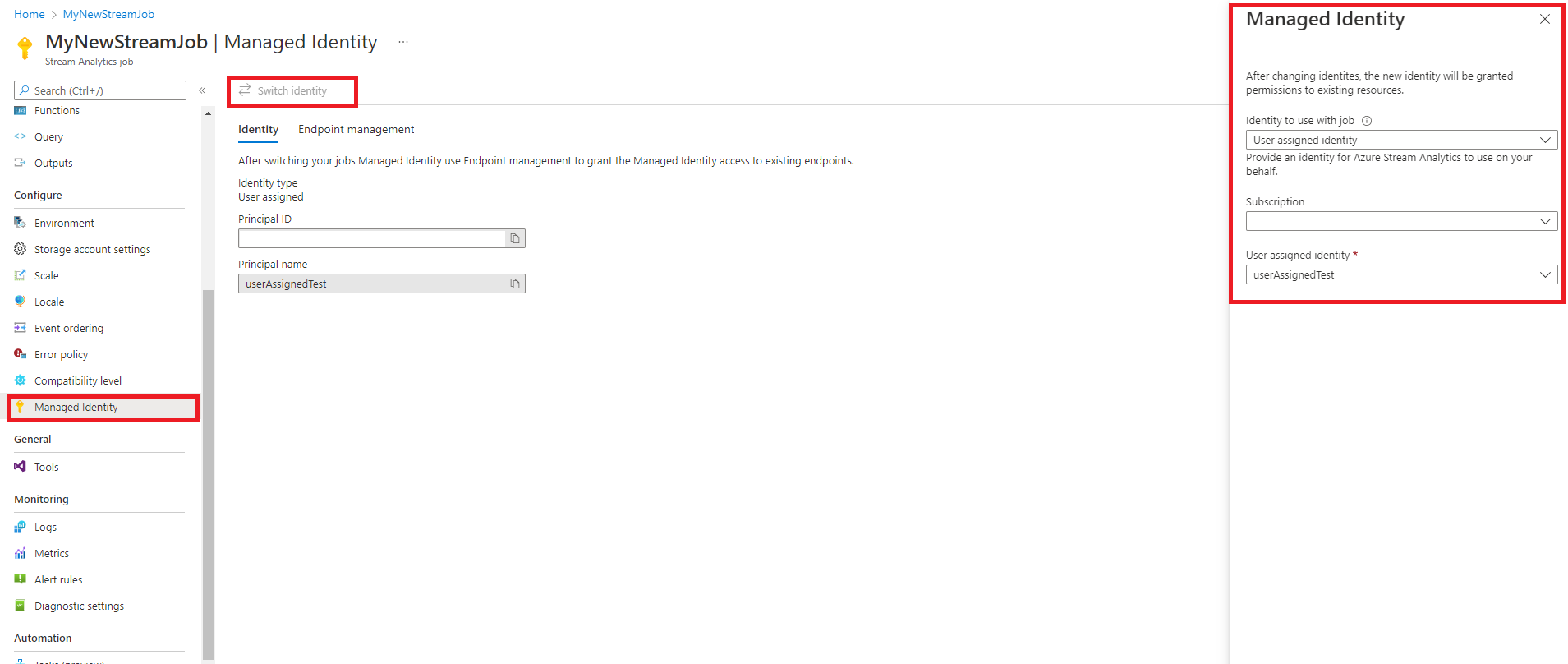
- Yapılandır'ın altındaki yönetilen kimlik sekmesine tıklayın.
- Kimlik Değiştir'i seçin ve işle kullanılacak kimliği seçin.
- Kullanıcı tarafından atanan kimliğinizin bulunduğu aboneliği seçin ve kimliğinizin adını seçin.
- Gözden geçirme ve kaydetme
Uç nokta yönetimi
Not
İş için kullanıcı tarafından atanan kimliğe geçtikten sonra, işinizin çalışması için kullanıcı tarafından atanan kimliği kullanmak üzere akış analizi işiyle ilişkili girişlere ve çıkışlara yeniden erişim vermeniz gerekebilir
- Uç nokta yönetimi'ni seçin ve bağlantı altındaki her giriş ve çıkışa erişim verin.
- Bağlantı durumu altında, sistem tarafından atanan kullanıcı tarafından atanana geçiş yapmak için erişimi kayıt defterine kaydetmeyi deneyin'e tıklayın.
- Giriş/çıkışa iş erişimi verilmesi için birkaç dakika bekleyin.
Not
Bir bağdaştırıcıyı işe el ile yapılandırmak için uç nokta yönetimindeki her girişi ve çıkışı seçebilirsiniz.
Diğer senaryolar ve sınırlamalar
Hem sistem tarafından atanan kimlik hem de kullanıcı tarafından atanan kimlik desteğiyle, Azure stream analytics işinizi yapılandırırken dikkat etmeniz gereken bazı senaryolar ve sınırlamalar şunlardır:
- Sistem tarafından atanan kimliği kullanmaktan kullanıcı tarafından atanan kimliğe (veya tam tersi) geçiş yapabilirsiniz. Kullanıcı tarafından atanan bir kimlikten başka bir kimliğe geçiş yaptığınızda, kullanıcı kimliği oluşturduğunuzdan beri silinmez. Depolama erişim denetimi listenizden el ile silmeniz gerekir.
- Mevcut kullanıcı tarafından atanan kimlikten yeni oluşturulan kullanıcı tarafından atanan kimliğe geçiş yapabilirsiniz. Önceki kimlik depolama erişim denetimi listesinden kaldırılmaz.
- Akış analizi işinize birden çok kimlik ekleyemezsiniz.
- Şu anda bir akış analizi işinden kimlik silmeyi desteklemiyoruz. Bunu başka bir kullanıcı tarafından atanan veya sistem tarafından atanan kimlikle değiştirebilirsiniz.
- İzin verilen hizmetler aracılığıyla kimlik doğrulaması yapmak için kullanıcı tarafından atanan kimliği kullanamazsınız.